Složenky
Podmínky nutné:
1.Zakoupení modulu Složenky.
2.V adresáři KEOWData musí být nainstalován soubor ALISSLOZENKY.
3.V obchodních modulech je nutné mít zatrženu nabídku Složenky.
4.Nainstalován v počítači font OCR-B.
5.V předvolbě tiskárny musí být nastaven delší okraj stránky, jinak se nevytiskne poslední řádek na složence. Nastavení se provede: Tiskárna - Předvolby tisku- Papír / kvalita - Vlastní velikost - 210x305mm (lze předdefinovat).
6.Doporučujeme tisknout na složenky: https://www.postshop.cz/cs/archove-provedeni/postovni-poukazka-a-v-archovem-provedeni/p&id=51.
Parametry
na záložce Poplatky nastavíme v oddíle Ostatní, vyplníme Složenky - kód transakce
Tisk složenek - označené záznamy
Tisk složenek je možné provádět jak na záložce Evidence tak záložce Poplatky, a to jak na Poplatcích tak v Ostatních příjmových agendách.
U poplatků, u kterých chceme tisknou složenky pravidelně, můžeme na detailu poplatku zatrhnout volbu Složenky, a pomocí tohoto zatržítka můžeme vybírat poplatky nebo evidenční záznamy, ke kterým chceme složenku vytisknout a zaslat poplatníkovi nebo plátci.
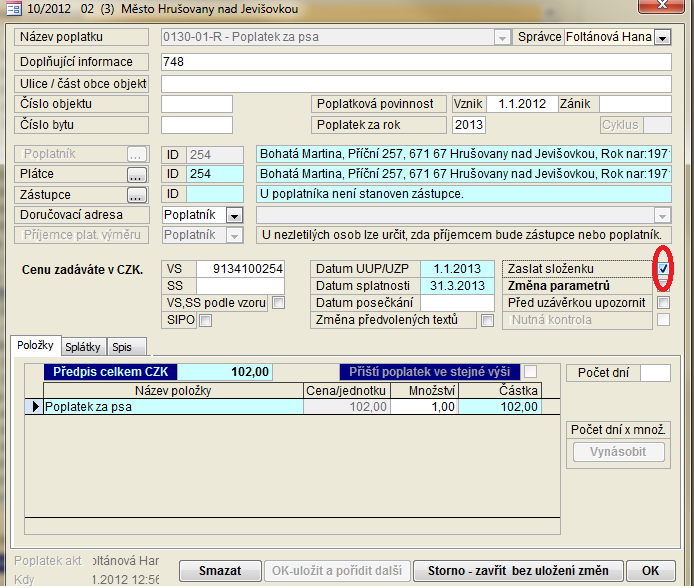
Jak vytisknout složenky?
1. Vybereme poplatky nebo evidenční záznamy, ke kterým chceme vytisknout složenku.
a) Využijeme toho, že máme zatržítko na detailu (Evidence - Filtr - S příznakem Z - Zaslat složenku, Poplatky - Filtr - Zaslat složenku - v rozbalovacím menu vybereme Zaškrtnuté).
b) Specifický výběr pomocí filtru nebo Hledat, dle vlastních kriterií.
c) Skupina - vybereme poplatek libovolného člena skupiny a stiskneme tlačítko skupina, označíme všechny poplatky.
2. Označení vybraných záznamů:
a) Pomocí Akce - označit všechny záznamy,
b) Jednotlivě - označit v řádkovém přehledu zatržítkem.
3. Tisk - Tisk složenek - označené záznamy
4. Zvolit nastavení VS a SS u poplatků ve skupině:
ANO - VS a SS bude společný u všech poplatků ve skupině - vytiskne se jedna složenky pro celou skupinu, VS bude nastaven dle VS a SS na poplatku plátce,
NE - VS a SS bude u každého poplatku nastaven samostatně - vytiskne se tolik složenek, kolik je členů skupiny, tzn. pro každého jednotlivě.

5. Zvolit zda na složenku zahrnout i příslušenství (mimo dobropis, ten je zahrnut vždy):
ANO - u příslušenství bude nastaven stejný VS a SS jako u hlavního poplatku, bude vytištěna jedna složenka pro poplatek i příslušenství,
NE - VS a SS budou ponechány, složenka pro příslušenství se vytiskne samostatně.
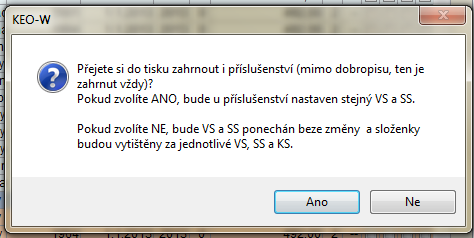
6. Zobrazí se Kontrolní opis záznamů, ke kterým budou složenky vytištěny. Můžeme si ho vytisknout a zkontrolovat.
7. Rozhodnout o zrušení minulého souboru složenek.

ANO - Minulý soubor složenek bude smazán - a k tisku budou připraveny jen složenky, které jsme zařadili do současného zpracování.
NE - Minulý soubor složenek nebude smazán - k tisku budou připraveny jak složenky z minulého souboru, tak složenky, které jsme zařadili do současného zpracování.
8. V případě, že použijeme program poprvé, jsme požádání o nastavení:
Nastavení - složenka |
|
Tr. kód |
Transakční kód - třímístný numerický kód, který určuje typ složenky: poštovní poukázka A (elektronicky) - 110, poštovní poukázka A (vyplněná ručně) - 114.
Tip: pokud je zaslán kód transakce v souboru z programu Poplatky, tento při tisku má přednost před hodnotou, která je uvedena zde v parametrech. Tato hodnota se tedy tiskne pouze u složenek, které nemají vyplněn žádný kód transakce. Případně se netiskne - viz další parametr. |
Tisknout tr. kód na složenku |
Pokud je zatrženo, viz logika tisku transakčního kódu v předchozím popisu. Pokud není zatrženo, netiskne se tr. kód nikdy (pokud máte na složenkách tr. kód předtištěný, mějte volbu nezatrženou). |
Bankovní účet příjemce platby |
Nastavíme účet, na který má platba přijít |
Kód banky |
Nastavíme kód banky, na který má platba přijít |
Adresa příjemce platby |
Vyplníme název příjemce platby |
Zatržítko |
Zvolíme, zda se má adresa má na složenku tisknout. |
V případě, že tiskneme poplatky, číslo účtu a kód banky se naplňuje dle číselníku na poplatcích.
Nastavení programu složenky je v menu Nastavení.
9. Vybereme složenky, které chceme vytisknout, k tomu můžeme použít tlačítko Vybrat vše, nebo pomocí klávesy Ctrl vybíráme jednotlivé složenky, Nebo pomocí klávesy Shift vybírám skupinu po sobě následujících složenek.
10. Pořadí tisku složenek můžeme ovlivnit setříděním, třídění se provádí kliknutím na sloupec, podle kterého chceme složenky seřadit.
11. Připravíme do tiskárny složenky a stiskneme tlačítko tisk.
Do částek k uhrazení se nahraje částka ze sloupce "Zbývá uhradit".
V souboru se složenky hromadí, až do provedení tisku, pak je nutné formulář vymazat - označíme poplatky, které chceme vymazat a stiskneme tlačítko Smazat pak Uložit.